Лучшие программы для создания загрузочной флешки
 В статьях о том, как установить Windows 10, 8.1 или Windows 7 с USB накопителя, я уже описывал многие способы создания загрузочной флешки, но далеко не все. Ниже в списке перечислены отдельные инструкции на эту тему, но я рекомендую для начала ознакомиться со статьей под списком: в ней вы найдете лучшие программы для создания загрузочной или мультизагрузочной флешки или внешнего USB диска, некоторые из которых имеют свои уникальные полезные особенности.
В статьях о том, как установить Windows 10, 8.1 или Windows 7 с USB накопителя, я уже описывал многие способы создания загрузочной флешки, но далеко не все. Ниже в списке перечислены отдельные инструкции на эту тему, но я рекомендую для начала ознакомиться со статьей под списком: в ней вы найдете лучшие программы для создания загрузочной или мультизагрузочной флешки или внешнего USB диска, некоторые из которых имеют свои уникальные полезные особенности.
- Загрузочная флешка Windows 11
- Загрузочная флешка Windows 10
- Загрузочная флешка Windows 8.1
- Загрузочная флешка Windows 7
- Загрузочная флешка Windows XP
- Создание мультизагрузочной флешки (для установки различных ОС, записи Live CD и других целей)
- Загрузочная флешка Mac OS Mojave
- Создание загрузочной флешки для компьютера с Windows, Linux и другими ISO на телефоне Android
- Загрузочная флешка DOS
В этом обзоре будут рассмотрены бесплатные утилиты, позволяющие сделать загрузочный USB носитель для установки Windows или Linux, а также программы для того, чтобы записать мультизагрузочную флешку. Также представлены варианты создания USB накопителя для запуска Windows 10, 8.1 и Windows 7 без установки и использования Linux в Live-режиме.
- Загрузочная флешка Windows 10 и 8.1 без программ
- Microsoft Windows Installation Media Creation Tool (официальная утилита)
- Rufus
- Загрузочная флешка в UltraISO
- Windows 7 USB/DVD Download Tool
- Мультизагрузочная флешка (WinSetupFromUSB, Easy2Boot, SARDU и другие программы)
- Дополнительные программы и методы создания
Загрузочная флешка Windows 10 и Windows 8.1 без программ
Те, кто имеют современный компьютер, оснащенный материнской платой с ПО UEFI (Начинающий пользователь может определить UEFI по графическому интерфейсу при входе в БИОС), и которым нужно сделать загрузочную флешку для установки Windows 10 или Windows 8.1 именно на этот компьютер, могут вообще не использовать каких-либо сторонних программ для создания загрузочной флешки.
Все, что нужно для использования данного способа: поддержка EFI загрузки, USB накопитель, отформатированный в FAT32 и желательно оригинальный образ ISO или диск с указанными версиями ОС Windows (для не оригинальных надежнее использовать создание флешки UEFI с помощью командной строки, который описан далее в этом материале). Способ подойдет только в том случае, если находящийся в образе в папке sources файл install.wim или install.esd имеет размер менее 4 Гб.
Суть метода сводится к простому извлечению содержимого ISO-образа на USB-накопитель с файловой системой FAT32. Да, с такого накопителя установка системы будет исправно запускаться в UEFI-режиме.

Подробно этот способ описан в инструкции Загрузочная флешка без программ.
Microsoft Windows Installation Media Creation Tool — официальная утилита для создания загрузочной флешки Windows
Если вам требуется создать загрузочную флешку Windows 10 или 8.1, для этого существует официальная утилита от Майкрософт — Media Creation Tool (MCT), которая автоматически загрузит последнюю оригинальную версию системы, домашнюю или профессиональную, x64 или 32-бит и поможет сразу записать её на USB. Причем созданный накопитель будет работать как в UEFI, так и в Legacy (CSM) системах.
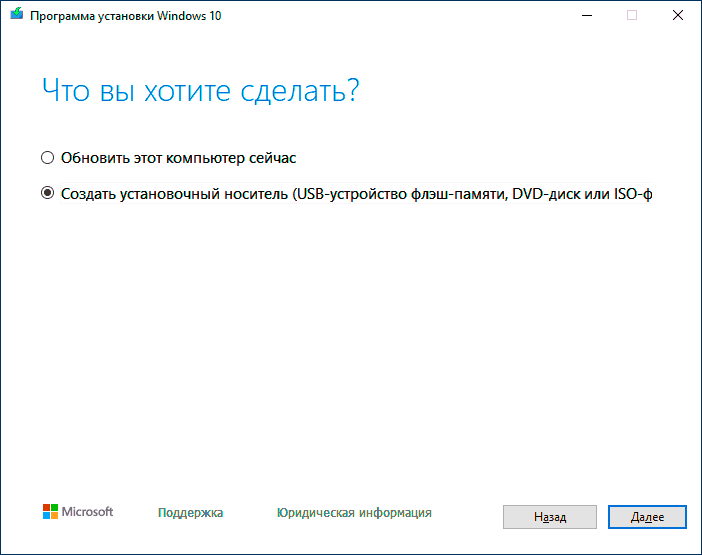
Подробная инструкция по использованию данного способа и о том, как скачать программу с официального сайта Microsoft для Windows 10 — здесь, для Windows 8 и 8.1 здесь: https://remontka.pro/installation-media-creation-tool/
Rufus — самая популярная программа для создания установочных USB флешек
Rufus — бесплатная утилита, позволяющая создать загрузочную флешку Windows или Linux. Программа работает на всех актуальных на данный момент версиях ОС Windows и, помимо прочих своих функций, может проверить накопитель на наличие ошибок. Также имеется возможность разместить на флешке различные утилиты, LiveCD, антивирусные загрузочные образы. Еще одно важное преимущество данной программы в последних ее версиях — простое создание загрузочной флешки UEFI GPT или MBR для Legacy-систем, а также возможность скачать образ Windows 10 с официального сайта прямо в интерфейсе программы.

Сама программа очень проста в использовании, и, в последних версиях, помимо прочего, может делать накопитель Windows To Go для запуска Windows с флешки без установки. Подробнее: Создание загрузочной флешки в Rufus
Создание загрузочной флешки с помощью UltraISO
UltraISO — многофункциональная программа на русском языке для работы с образами ISO, позволяющая, в том числе, легко сделать загрузочную флешку для установки операционной системы на компьютер или других целей. Несмотря на то, что программа не бесплатная, даже бесплатная версия исправно записывает уже готовые образы на USB накопители для последующего запуска компьютера с них.

Подробная инструкция о том, как создать такой накопитель с помощью UltraISO в отдельной инструкции: Загрузочная флешка с помощью UltraISO
Microsoft Windows 7 USB/DVD Download Tool
Утилита Windows 7 USB/DVD Download Tool является официальной бесплатной программой от Microsoft, предназначенной для записи загрузочной флешки с Windows 7 или Windows 8. Несмотря на то, что программа выпускалась для предыдущей версии операционной системы, с Windows 8.1 и Windows 10 она также отлично работает. Скачать можно на официальном сайте Microsoft здесь

Использование не представляет собой никаких сложностей — после установки, Вам необходимо будет указать путь к файлу образа диска с Windows (.iso), указать, на какой USB-диск производить запись (все данные будут удалены) и дождаться завершения операции. Вот и все, загрузочная флешка с Windows 10, 8.1 или Windows 7 готова.
Мультизагрузочные флешки
Далее об инструментах, позволяющих создать мультизагрузочную флешку или другой USB-накопитель. Как можно понять из названия, мультизагрузочная флешка позволяет производить загрузку в различных режимах и для разных целей, например, на одной флешке могут быть:
- Установка Windows 10, 8.1 и Windows 10
- Антивирусные загрузочные образы
- Образы Live CD с утилитами
- Установка различных дистрибутивов Linux — Ubuntu, Mint, варианты Android x86
Это просто пример, в действительности набор может быть совершенно иным, в зависимости от целей и предпочтений владельца такой флешки. Ниже — несколько программ, которые позволяют сравнительно легко создать такие USB накопители.
WinSetupFromUSB

На мой личный взгляд, одна из наиболее удобных утилит для создания загрузочной флешки. Функции программы широки — в программе можно подготовить USB носитель для последующего его превращения в загрузочный, отформатировать в самых различных вариантах и создать необходимую загрузочную запись, проверить загрузочную флешку в QEMU.
Основная функция, которая также реализована достаточно просто и понятно — запись загрузочной флешки из образов установки Linux, дисков с утилитами, а также установки Windows 10, 8.1, Windows 7 и XP (Версии Server также поддерживаются). Использование не столь просто, как у некоторых других программ в этом обзоре, но, тем не менее, если Вы более или менее разбираетесь в том, как делаются такого рода носители, Вам не составит труда разобраться.
Изучит подробную пошаговую инструкцию по созданию загрузочной флешки (и мультизагрузочной) для начинающих пользователей и не только, а также скачать последнюю версию программы можно здесь: WinSetupFromUSB.
AIO Boot
AIO Boot Creator — мощная утилита на русском языке для простой записи загрузочных и мультизагрузочных флешек и внешних жестких дисков с операционными системами, LiveCD и утилитами, подходящая для загрузки в UEFI и BIOS (Legacy), а также включающая в себя набор полезных дополнительных инструментов.

Подробно о программе и ее возможностях в инструкции Как пользоваться AIO Boot для создания загрузочной и мультизагрузочной флешки.
Ventoy
Ventoy — возможно, одна из самых простых программ для создания мультизагрузочной флешки с различными образами ISO. Принцип работы тот же, что и в предыдущем случае: после специальной подготовки USB накопителя достаточно просто скопировать не него необходимые файлы.
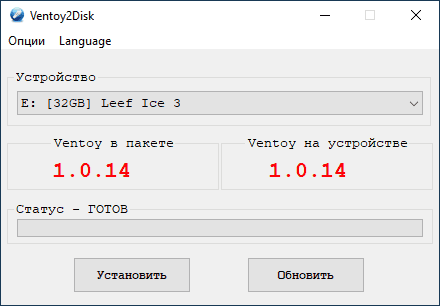
Настройку внешнего вида меню, подписей и других элементов, в отличие от предыдущей программы, придется выполнить вручную. Подробно: Создание мультизагрузочной флешки в Ventoy.
WinUSB
WinUSB — сравнительно простая бесплатная программа, которая позволяет легко сделать загрузочную флешку с Windows 10, 8.1 или Windows 7, Linux, LiveCD и утилитами. Среди особенностей — поддержка UEFI и Legacy загрузки для файловых систем NTFS и FAT32, а также возможность записи мультизагрузочной флешки без её предварительного форматирования.
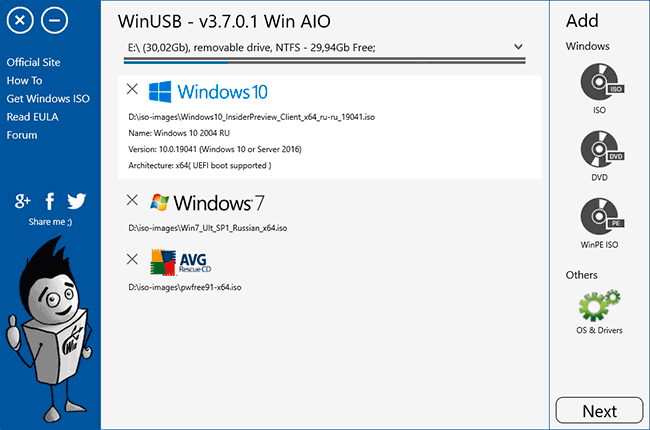
Подробно о программе и инструкция по использованию в статье Мультизагрузочная флешка без форматирования в WinUSB.
Бесплатная программа SARDU MultiBoot Creator для создания мультизагрузочной флешки
SARDU — одна из самых функциональных и простых программ с поддержкой русского языка, позволяющая легко записать мультизагрузочную флешку с:
- Образами Windows 10, 8.1, Windows 7 и XP
- Образами Win PE
- Дистрибутивами Linux
- Антивирусными загрузочными дисками и загрузочными накопителями с утилитами для реанимации системы, настройки разделов на дисках и пр.

При этом для многих образов в программе имеется встроенный загрузчик из Интернета. Если все опробованные до настоящего момента способы создания флешки с мультизагрузкой вам пока не подошли, настоятельно рекомендую попробовать: Мультизагрузочная флешка в SARDU.
Easy2Boot
Программа для создания загрузочной и мультизагрузочной флешки Easy2Boot работает по примерно следующему принципу:
- Вы специальным образом подготавливаете USB накопитель.
- Копируете загрузочные образы ISO в созданную структуру папок на флешке — любое количество почти любых образов.
В результате получаете загрузочный накопитель с образами дистрибутивов Windows (10, 8.1, 8, 7 или XP), Ubuntu и другими дистрибутивами Linux, утилитами для восстановления компьютера или лечения вирусов. По сути, количество ISOкоторые вы можете задействовать, ограничено лишь размером накопителя, что очень удобно, особенно для специалистов, которым это действительно нужно.

Из недостатков обеих программ для начинающих пользователей можно отметить необходимость разбираться в том, что делаешь и уметь вручную внести изменения на диск, если это необходимо (не всегда все работает нужным образом по умолчанию). Подробная инструкция и видео: Мультизагрузочная флешка с помощью Easy2Boot.
XBoot
XBoot представляет собой бесплатную утилиту для создания мультизагрузочной флешки или ISO образа диска с несколькими версиями Linux, утилит, антивирусных комплектов (например, Kaspersky Rescue), Live CD (Hiren’s Boot CD). Windows не поддерживается. Тем не менее, если нам требуется очень функциональная мультизагрузочная флешка, то можно сначала создать ISO в XBoot, после чего использовать полученный образ в утилите WinSetupFromUSB. Таким образом, сочетая две эти программы, мы можем получить мультизагрузочную флешку для Windows 10, 8.1 (или 7), Windows XP, и всего того, что мы записали в XBoot. Скачать XBoot можно на официальном сайте https://sites.google.com/site/shamurxboot/

Создание загрузочного носителя в данной программе производится простым перетаскиванием нужных файлов ISO в главное окно. После чего остается нажать «Create ISO» или «Create USB». Еще одна возможность, предоставляемая в программе — загрузить необходимые образы дисков, выбрав их из достаточно обширного списка.
Другие программы и способы создания загрузочной USB флешки для различных сценариев
В завершение — еще несколько способов создания загрузочного накопителя Windows, Linux или с другой операционной системой, в том числе и на компьютере Linux, если это оказалось необходимым.
Загрузочная флешка в командной строке Windows
Если вам нужна флешка для установки Windows 10, 8.1 или Windows 7, то необязательно использовать какие-либо сторонние программы для ее создания. Более того, часть из этих программ попросту представляют собой графический интерфейс, выполняя все то же самое, что вы можете сделать самостоятельно с помощью командной строки.

Процесс создания загрузочной флешки в командной строке Windows (в том числе с поддержкой UEFI) выглядит так:
- Вы готовите флешку с помощью diskpart в командной строке.
- Копируете все файлы установки операционной системы на накопитель.
- При необходимости вносите некоторые изменения (например, если требуется поддержка UEFI при установке Windows 7).
Ничего сложного в такой процедуре нет и при следовании инструкции справится даже начинающий пользователь. Инструкция: Загрузочная флешка UEFI в командной строке Windows
Флешка с Windows 10 и 8.1 в WinToUSB Free
Программа WinToUSB Free позволяет сделать загрузочную флешку не для установки Windows 10 и 8.1, а для их непосредственного запуска с USB накопителя без установки. При этом, по моему опыту, справляется с этой задачей лучше аналогов.

В качестве источника для системы, записываемой на USB может использоваться образ ISO, компакт-диск с Windows или даже уже установленная на компьютере ОС (правда, последняя возможность, если я не ошибаюсь, не доступна в бесплатной версии). Подробнее о WinToUSB и других подобных утилитах: Запуск Windows 10 с флешки без установки.
WiNToBootic
Еще одна бесплатная и прекрасно работающая утилита для создания загрузочной флешки с Windows 8 или Windows 7. Достаточно мало известная, но, на мой взгляд, стоящая внимания программа.

Преимущества WiNTBootic по сравнению с Windows 7 USB/DVD Download Tool:
- Поддержка образов ISO с Windows, распакованной папки с ОС или DVD-диска
- Отсутствует необходимость установки на компьютер
- Высокая скорость работы
Использование программы столь же простое, как и у предыдущей утилиты — указываем нахождение файлов для установки Windows и на какую флешку их записать, после чего дожидаемся окончания работы программы.
Утилита WinToFlash

Данная бесплатная portable программа (есть и платная версия с расширенными возможностями) позволяет создавать загрузочную флешку с компакт диска установки всех актуальных версий Windows и Linux. И не только это: если вам потребовалась загрузочная флешка MS DOS или Win PE, Вы также можете сделать ее с помощью WinToFlash.
WoeUSB
Если вам требуется создать загрузочную флешку Windows 10, 8 или Windows 7 в Linux, для этого вы можете использовать бесплатную программу WoeUSB.

Подробно об установки программы и её использовании в статье Загрузочная флешка Windows 10 в Linux.
Linux Live USB Creator
Отличительными особенностями программы для создания загрузочных флешек Linux Live USB Creator являются:
- Возможность загрузить необходимый образ Linux с помощью самой программы из довольно хорошего списка дистрибутивов, включая все популярные варианты Ubuntu и Linux Mint.
- Возможность запуска Linux с созданного USB накопителя в Live-режиме в среде Windows с помощью VirtualBox Portable, который так же автоматически устанавливается Linux Live USB Creator на накопитель.

Разумеется, возможность простой загрузки компьютера или ноутбука с флешки Linux Live USB Creator и установки системы так же присутствует. Подробнее об использовании программы: Создание загрузочной флешки в Linux Live USB Creator.
Windows Bootable Image Creator — создание загрузочного ISO

WBI Creator — несколько выбивается из общего ряда программ. Она создает не загрузочную флешку, а загрузочный образ диска .ISO из папки с файлами для установки Windows 10, 8, Windows 7 или Windows XP. Все что нужно сделать — выбрать папку, в которой находятся установочные файлы, выбрать версию операционной системы (для Windows 8 указываем Windows 7), указать желаемую метку DVD (метка диска присутствует в ISO файле) и нажать кнопку «Go». После этого, можно создавать загрузочную флешку другими утилитами из этого списка.
Universal USB Installer

Данная программа позволяет вам выбрать один из нескольких доступных дистрибутивов Linux (а также скачать его) и создать флешку с ним. Процесс очень прост: выбираете версию дистрибутива, указываете путь к расположению файла с этим дистрибутивом, указываете путь к флешке, заранее отформатированной в FAT или NTFS и нажимаете Create. Вот и все, осталось только ждать.
Это далеко не все программы, предназначенные для этих целей, существует и множество других для различных платформ и целей. Для большинства обычных и не совсем задач перечисленных утилит должно быть достаточно. Напоминаю, что загрузочную флешку с Windows 10, 8.1 или Windows 7 достаточно просто создать не используя никаких дополнительных утилит — просто с помощью командной строки, о чем я подробно писал в соответствующих статьях. Также, в контексте инструкции может оказаться полезным материал Как сделать загрузочную флешку обычной.
Catseye_N
Вообще не подписываюсь на рассылки, да и отзывы без причины писать не стараюсь — поистине есть чему посвятить время. Но тут я хочу выразить искреннее уважение автору и высказать глубокую удовлетворенность работой:
— инструкции по типу «делай 1-2-3 — получи результат», все точно и до деталей;
— мало сторонней болтовни;
— грамотная речь и общая (очевидная по ответам) адекватность человека;
— очень грамотное оформление сайта: никаких лишних цветов, фреймов, гогно-капчи в комментариях, галочек-палочек и прочего мусора — все четко, собрано и по-существу.
Большое спасибо за работу!
P.S.: Я даже выключил адблок и подписался (в шоке)
Ответить
Dmitry
Ну спасибо. Приятно такие отзывы получать : )
Ну а в дизайне все-таки хватает проблем и недочетов, все никак не соберусь и не усядусь поправлять их.
Ответить
Evil Twin
Прошу выйти на связь администрацию сайта, у меня уникальный случай. Если не вы то никто.
Ответить
Dmitry
На связи.
Ответить
ДЕНИС
Не вижу ничего, кроме Rufus
Ответить
bypsix
кстати хорошая идея выключить адблок, тоже давно подписан и читаю все статьи)
Ответить
Дания
Здравствуйте, у меня ноут Sony VAIO, после обновления 10 windows, он не запускается, появляется синий экран с ожиданием запуска системы, если нажимаю Ctrl+alt+delete выходит окно для запуска учётной записи, где отображается только 3 иконки: язык, Wi-Fi и спец возможности, как-то вышло окно восстановления системы, но это не помогло, а только усугубило, т.к. раньше еще была иконка выключения…
Бут меню не запускается, я в отчаянии
Ответить
Dmitry
Иконка выключения исчезла? Просто нажав по ней и удерживая Shift можно зайти как раз в восстановление.
А в биос зайти никак не удается? Просто на всех известных мне Vaio (у меня у самого такой есть) со входом никогда проблем не было, особенно после принудительного выключения удержанием кнопки вкл.
Ответить
Алексей
Здравствуйте! Возникла проблема при создании загрузочной USB флешки через сайт Майкрософт. При выборе носителя не видно флешки, ISO образ загружается. В чём может быть проблема, можно разархивировать ISO образ на флешку программой Winrar, будет ли такая флешка работать?
Заранее спасибо!
Ответить
Dmitry
Здравствуйте. В чем именно проблема не скажу (точно не знаю), возможно, флешка определяется как локальный а не съемный диск или же на ней менее 8 Гб.
А разархивировать можно, но при условии: загрузка UEFI, а флешка — FAT32.
Ответить
Алексей
При загрузке показывает, что это съёмный диск, ставлю его в приоритет. Объём 8Гб, но форматировал в NTFS. Это была ошибка? А как определить UEFI или нет, ноутбук Dell inspiron 3147.
Ответить
Андрей Зенков
Раньше всегда использовал UltraIso, но когда попробовал Rufus, прям обомлел, что всё так просто. Всё не нарадуюсь.
Ответить
Юрий
Здравствуйте. Не могли бы подсказать, как исправить, в проводнике одна и та же флешка отображается два раза
Ответить
Dmitry
Здравствуйте. Сам не сталкивался, но пишут, что нужно в редакторе реестра удалить подраздел состоящий из букв и цифр, находящийся в
HKEY_LOCAL_MACHINE\ SOFTWARE\ Microsoft\ Windows\ CurrentVersion\ Explorer\ Desktop\ NameSpace\ DelegateFolders и
HKEY_LOCAL_MACHINE\ SOFTWARE\ WOW6432Node\ Microsoft\ Windows\ CurrentVersion\ Explorer\ Desktop\ NameSpace\ DelegateFolders
Ответить
НИК
Добрый вечер!
Если можно помогите пожалуйста. Не могу переустановить систему на ноуте Самсунг с флешки.
До этого неоднократно переустанавливал с диска. Забарахлил дисковод. Загрузочная флешка рабочая опробована на других компах. Я так понял проблема в настройках БИОС. Мой Биос: Phoenix SecureCore Tiana Setap V040A.
Пересмотрел множество уроков по настройке и статей перечитал но чего то не понимаю «спец» с меня еще тот. После установки приоритета загрузки первой появилась моя флешка. Но система не грузится. Появляется черный экран и тишина. При перезагрузке видно по миганию лампочки что Флешка вроде бы опрашивается
Где включить контролер USB не смог найти. Будьте добры может кто подскажет? Или скиньте ссылку где посмотреть.
Ответить
Dmitry
Возможно, вам требуется отключить Secure Boot в Windows.
А для загрузки с флешки используйте Boot Menu, так проще: https://remontka.pro/boot-menu/
Ответить
НИК
А как это сделать? У меня XP
При входе в Boot Menu:
1.Setup — вход в B настройки Bios
APP Menu: 1. Sata CD: (мой дисковод)
2. Sata HDD: (мой винт)
Похоже Boot Menu не видит флешки
Ответить
Dmitry
Ага, ясно. Тогда у вас похоже старенький BIOS, в котором чуть иначе делается:
1) с подключенной флешкой зайдите в биос и отыщите там пункт типа Hard Disk Drive Priority (порядок жестких дисков, если их несколько). Выставьте флешку (а она будет в списке) на первое место.
2) сохраните настройки, перезагрузитесь.
В бут меню в пункте 2 увидите вместо hdd флешку.
Ответить
НИК
Непонятно почему исчезают мои ответы .Пишу третий раз:
В моем BIOS нет в меню Hard Disk Drive Priority есть в меню Boot: Boot Device Priority там моя флешка видна первая однако после повторной манипуляции с местами флешка появилась и в Boot Menu тоже на первом месте. НО! В Загрузке ничего не поменялось Серый экран. Может мне обновить BIOS? Последнюю версию Биоса скачал с сайта производителя. Обновлять не стал. Я этого никогда не делал. Если это надо дайте ссылку как?
А может Вам скинуть картинки моей Биос ? Скажите куда.
Ответить
Данис
Нужна ваша помощь. Пытался переустановить на ноутбук win 10 не получилось. Сначала хотел сделать это сохранив файлы не получилось, потом сделал образ диска на флешке но почему-то дойдя до самой установки, он не увидел установочных драйверов на флешке. Так как жеские диски на самом буке я по глупости форматнул откатить на старую версию вин уже не получается. Теперь пытаюсь создать новый установочный usb на маке. Где то вычитал что чтобы установить вин 10 сначала нужно установить вин 8.1. С помощью стандартной утилиты на маке Boot Camp создать установочный флеш так же не удалось пишет что «Произошла ошибка во время копирования установочных файлов Windows.» Сторонних утилит под мак ос для создания образа win 8.1 так и не нашел. Подскажите что можно сделать?
Ответить
Dmitry
Не обязательно сначала 8.1.
Если ноут поддерживает UEFI загрузку, то сделать флешку для него на Mac можно вот так: https://remontka.pro/windows-10-boot-usb-mac-os-x/
Ответить
Alex
всех приветствую. появилась глобальная проблема для моих файлов! я имел неосторожность не прочитать что при создании загрузочного USB Windows 10 данные удалятся… и в итоге у меня вместо терабайтного внешнего диска загрузочная в 32 гб в системе fat32! остальные 900 гб где то пропали и очень надеюсь что там все таки данные остались. можно ли как то восстановить данные или открыть их? спасибо
Ответить
Dmitry
Здравствуйте. Можно просто восстановить кучу файлов, например с помощью вот этого: https://remontka.pro/puran-file-recovery/ (по опыту, хорошая вещь).
Можно попробовать восстановить раздел, смотрите способ с DMDE здесь: https://remontka.pro/raw-disk-windows/
Ответить
maks
Здравствуйте у меня проблема с настройкой флэшки. У меня материнка asrock h61m-vg3 с меню uefi но хард 320 гб mbr на каком формате мне стоит форматнуть флэшку при создании загрузочной ntfs или fat32
Ответить
Dmitry
Если не собираетесь конвертировать в HDD в GPT, то в NTFS. Ну и включите Legacy загрузку в биос
Ответить
Александр
Добрый день. У меня такой вопрос:
хочу собрать сыну на день рождение (13 лет) комп
процессор Intel Core i3-6100
материнская плата MSI H110M PRO-VD
на сборку хочу поставить Windows 7 Ultimate 64, но по отзывам не устанавливается windows 7 на материнские платы, разработанные под процессоры Intel микроархитектуры Skylake с накопителя USB.
На Win 10 не идут многие его игры.
может подскажите как поставить 7 на такую материнку (может есть другая с возможностью установки) или сейчас такой проблемы нет?
Ответить
Dmitry
Вообще не сталкивался с такой проблемой (хотя, по-моему только пару раз на Skylake ставил и то на ноутбуки, так что все-таки не гарантирую). Т.е. была речь, о том, что Skylake будет работать только с 10-кой, но, насколько я знеаю, это так речью и осталось.
Просто ставьте, подключив флешку к USB 2.0 и выключив Secure Boot, если он включен в UEFI.
Ответить
Александр
добрый день. В начале установки запрашивает код активации. Подскажите где его взять?
Ответить
Dmitry
В начале установки чего?
Ответить
dalbert
Флешка сформатирована и создана загрузочной с помощью Rufus в системе NTFS, потому как ISO-образ Win 7×64 на FAT32 устанавливаться не пожелал. В настройках UEFI временно выставляю загрузчиком MBR и загружаю систему на диск. При перезагрузке возвращаю настройки UEFI по умолчанию — и всё, вперёд.
Ответить
Владимир
Довольно давно сталкиваюсь с необходимостью помогать друзьям в установке, настройке и починке ПК и ОС. Давно искал универсальное решение. Нашел: MultiBoot USB HDD Utility and OS Windows and Linux CRUTCH 2017 v2.0. Сегодня SSD не так и дороги, поэтому использую SSD KingMax 250Gb с этой MultiBoot. Тут есть ВСЁ! и БЕСПЛАТНО! Всем советую… Владимир
Ответить
Ruben
Здравствуйте, Дмитрий!
Хотел бы создать мультизагрузочную флешку, на которую бы поместились часто используемые при переустановке системы программы: Виндовз 7 и 10, Доктор Вэб лив, офис, неро и т.п. Можно ли это сделать, какими программами лучше, какой объем флешки выбрать?
С искренним уважением,
Ruben
Ответить
Dmitry
Здравствуйте.
На мой взгляд — лучше всего подойдет winsetupfromusb и флешка 16 и более гб.
Ответить
Ivan Petrov
Лучший вариант установки Windows 10 на флешку или miniSD — это загрузчик Grab4dos6a плюс сжатая система в VHD. Размер около 3Gb+ место под изменяемый диф. VHD, флешка может быть размером 8Gb. Это пока можно сделать только ручками. Однако есть тема для обсуждения по использованию такой флешки с разными компьютерами: это — переактивация на каждом новом железе и регулировка яркости (проблемы с драйверами монитора)
Ответить
Олег
Здравствуйте. Подскажите какой программой лучше всего создавать загрузочную флешку с Windows 10 Rufus или UltraISO?
P.S. Просто до выхода Windows 10 использовал программу UltraISO, а вот с приобретением нового компьютера на Skylake процессоре решил установить Windows 10, но слышал что UltraISO оптимальна только для создания загрузочной флешки с Windows 7.
Ответить
Dmitry
Здравствуйте.
Если привыкли к UltraISO, смело делайте с её помощью — всё будет работать.
Ответить
Славик
Доброй ночи !
Прошу совета — как лучше сделать и вероятность успеха. Виртуальный «мост» — Россия-Кипр.
Там — пользователь практически 0 У него машина — 11-го года выпуска, с матерью Biostar N68S3, с нерабочим дисководом. Стоит почти убитая ХРюша — запускается через раз. То синий экран смерти, то ошибка MBR, то виснет на логотипе материнки. Каждый раз по-разному! — не отследишь Жесткий имеет 3 раздела — на «С» стоит ОС, на «D» личная важная информация, а на «Е» — пустота на 100Гб.
Поставил перед собой задачу — помочь другу. С помощью Team Viewer.
Либо поставить новую XP, либо 8.1 И вопрос такой: Что получится и получится ли вообще:
Вариант 1. Распаковать ISO в корень «E» и тупо запустить Setup.
Вариант 2. Запустить Демона и установить систему на диск «E»
Вариант 3. Перекачать на его комп сохраненный в программе USB Image Tool образ 8.1 и с помощью этой же проги (backup образа) создать ему загрузочную флешку.
Где-то читал, что если ставить новую ОС на «С», то новая установка приведет к тому, что все файлы от предыдущей ОС будут собраны в папку Windows.old, которую потом можно будет тупо удалить.
В общем, если можете, все Ваши советы пойдут в помощь! Главное — поставить дистанционно новую ОС!
Заранее благодарю!
Ответить
Dmitry
Здравствуйте.
1. Если не ошибаюсь, такое прокатит только с Windows 7 (т.е. setup от 8.1 в XP не запустится или сообщит о том, что «не может»). Плюс к этому — после того, как запустится установка, друг будет предоставлен сам себе, потому рекомендую заранее ему сложить еще папку с драйверами (на случай отваливания сети после установки) и проинструктировать что нажимать (ну в общем и целом — «далее» + после установки запуск установки сетевого драйвера + настройка подключения, если требуется).
2. А подробнее… что-то не представляю как это вы собрались делать.
3. Можно. При условии что далее он справится, даже, наверное, оптимально.
Насчет Windows.old — это точно верно для 7-10, а вот как оно ведет себя при установке поверх XP что-то даже не вспомню уже. Возможно, так же : )
Ответить
Basil
Здравствуй, Дмитрий. По пункту №1 твоего ответа.
Я уже 2 раза установил ОС Win 8.1 через Интернет (по принципу «моя бошка — его руки) с помощью смартфона (Viber или WhatsApp). Рекомендую, т.к. получилось.
Ответить
Олегулус Младший
Бывает такой случай, что на ноутбуке Заблокирован Пункт Boot — те выбор загрузки оборудования.
ACER
F2->Main->F12 Boot Menu (Enabled)
->Boot->Boot Mode (Legacy BIOS)
->Exit (Exit Saving Changes)
OK!!!
Restart
F12 Boot Menu. Opennnnnn
—
ASUS
F2 -> Security -> Secure Boot Control (Disabled), Save Changes ->Save & Exit
F2 -> Boot -> Launch CSM (Enabled) -> Launch PXE OpROM (Enabled), Save Changes ->Save & Exit
После перезагрузки Жмем (ESC) и выбираем то что нам угодно!
Ответить
Max
Здравствуйте, стоит на флешке (SanDisk) образ Ubuntu 16.04 LTS, загружаюсь в режиме Live CD (попробовать без установки) для выхода в интернет на короткое время минут на десять (онлайн-банк). Сильно ли уменьшит срок службы флешки такой способ?
Ответить
Dmitry
Думаю, что нет, т.е. не заметите скорее всего, если конечно не по нескольку раз в день это выполняется. Плюс тут преимущественно операции чтения, а не записи в данном случае, а они «щадят» флеш-память.
Ответить
Володя
В процессе установки Виндовс 7 с флэшки и с загрузочного диска на стадии завершения установки, а именно на запуске служб, установка прекращается с ссылкой на ошибки со сканированием. Все попытки исправления тщетны. На другом компьютере загрузка идет нормально, но при установке на родной комп не загружается. Оба компьютера на базе процессоров АМД 64. Установку делаю на чистый диск.
Ответить
Валерий
Здравствуйте, Дмитрий. Странная ситуация с флешкой, есть загрузочная флешка с акронисом, работала нормально, до сегодняшнего дня, в проводнике видна нормально, можно производить любые операции из-под винды, но вот при перезагрузке она пропадает уже на этапе прохождения БИОС, т.е. физически исчезает и появляется только при загрузке системы, в чём может быть проблема?
Ответить
Dmitry
Здравствуйте. А компьютер тот же самый, что и был раньше, материнская плата та же, параметры БИОС/UEFI не изменялись и не сбрасывались? То что вы описываете больше всего похоже на одно из (либо сразу оба пункта):
1. В биос отключена поддержка Legacy загрузки. Тогда при загрузке (как раз после прохождения POST screen) для него не будут существовать накопители без поддержки UEFI-загрузки.
2. В биос включен режим Secure Boot. Аналогичная картина будет.
Ответить
Иван
Добрый вечер!
Проблема такая — подарили загрузочную флешку емкостью 16 гиг, но свободно почти 10. Как клонировать — получить 2-ую такую же? Понятно, что просто копирование не сработает. Создать image а затем восстановить — тогда чем?
Ответить
Dmitry
Здравствуйте.
Например, PassMark ImageUSB.
Вот только один момент важный: несмотря на то, что занято, как я понял, чуть больше 6 Гб, образ можно будет восстановить только на флешку объемом 16 и более Гб и так весь софт работает для создания образов флешек https://remontka.pro/obraz-fleshki/
Если предположить, что вы используете UEFI загрузку (а Legacy не требуется), то, в общем-то, если вы просто скопируете содержимое исходного накопителя на любой другой накопитель с файловой системой FAT32, то этот другой накопитель останется загрузочным и будет работать.
Ответить
Иван
Нет, с копированием вариант не сработал. Попозже попробую PassMark ImageUSB
Ответить
Иван
Да, PassMark ImageUSB помог
Ответить
Михаил
Помогите люди добрые, на компьютер 2005 года не устанавливается виндовс 7 с флешки, пишет что целостность установочного файла нарушена, с другой флешки пишет что отсутствует драйвер оборудования, как мне установить её ещё, какими способами…
Ответить
Фёдор
Михаил, с флешкой вы похоже уже разобрались, теперь осталось разобраться с отсутствующим драйвером оборудования. По идее это драйвер от контроллера дисков. Надо определиться, что за контроллер дисков в ноутбуке, найти драйвер и положить его, допустим в корень флешки, чтобы подсунуть когда он потребуется. В принципе, можно в BIOS посмотреть в какой режим установлен контроллер дисков. Если там стоит AHCI, можно перевести в IDE, тогда вероятность подбора стандартного драйвера из дистрибутива для установки повысится. Потом уже в установленной системе можно будет подбирать и менять драйвер под AHCI режим контроллера.
Ответить
Анатолий
Проблема такая: имеется компьютер с UEFI биосом, на котором установлена Win10. Занимаюсь прошивкой контроллеров. Специально покупал компьютер с LPT портом. Раньше работал в WinXp на старом компе. Проблема в том, что Win10 не признает старые драйвера. Нужна возможность периодически использовать WinXp на этом компьютере. Проблему можно решить установкой портативной версии WinXp на флешку с возможностью ее загрузки в UEFI биосе. Вопрос: как это сделать? Можно ли использовать образы LiveCD? Где найти подробную инструкцию по решению этой проблемы?
Ответить
Dmitry
Здравствуйте.
Да, вы можете использовать любые Live CD с Windows XP и загрузиться с них, вероятно пройдет успешно, разве что с драйверами будут проблемы.
Как записать: в Rufus в режиме Legacy, в WindSetupFromUSB тоже можно.
Как загрузиться: в UEFI отключить Secure Boot и включить поддержку Legacy (CSM) загрузки.
Ответить
Фёдор
Здравствуйте, Анатолий. В режиме UEFI ничего не выйдет, нужна возможность включения режима Legacy BIOS или его вариаций наименования для установки Windows XP на MBR. Дистрибутив Windows XP для установки на USB носитель придется модифицировать. На флешку никогда даже мысли не было, а на внешнем диске Windows XP вполне загружается на ноутбуке родом из 2012 года с InsydeH20 версией BIOS, включающей режимы UEFI с Secure Boot и Legacy BIOS. Поставлялся ноутбук с Windows 8 и у производителя даже под Windows 7 поддержки нет для этой версии BIOS. Однако, для успешной установки Windows XP даже на USB диск, потребовалось переводить контроллер внутренних дисков в IDE Mode, а потом, для перевода его обратно в AHCI Mode, включать голову, руки и какую-то мать.
Ответить
Александр
Странно что про Grub4dos ничего не сказано на сей счет. Очень умная штуковина в плане загрузки с носителей. Так же помогла бы юзверю с удаленной установкой системы что в комменте выше (задрипанна ХР), кстати похоже там винт убитый раз такие симптомы
Ответить
Basil
Здравствуй, Дмитрий. Обращаюсь к тебе за помощь по созданию мултизагрузочной флешки. Как и с чем создать ее — я все это осилил. Проблема состоит в том — как ее сделать из ICO от m0nkrus. У меня пока не получается. Может кто-то подскажет? Мне известно такие продукты как m0nkrus FAN, но, к сожалению, для меня они сложноваты… С уважением.
Ответить
Dmitry
Здравствуйте.
Я сборками различного рода в принципе в последние годы не пользуюсь, а потому не знаю особенностей, что именно там у него в ISO и, соответственно, подсказать не могу.
Ответить
Сергей
Доброго времени суток.. Помогите с проблемкой, пожалуйста.. Установил Windows 8.1 на 775 сокет,все вроде отлично, кроме одного жесткие диски (у меня их 2) висят в Безопасном извлечении устройств как флешки.. В биосе включен режим AHCI
Собственно, можно было бы не обращать внимание, но я часто пользуюсь флешками и внешними карманами для винтов,опасаюсь в запарке отключить один из хардов..
В диспетчере изначально стоял Стандартный драйвер для контроллера AHCI, подумал, дело в нем,обновил на свежий от Интела,проблема не исчезла.. Использовал для обновления драйвер-пак, так как Материнка Gigabyte Ga ep 43 ud3l rev 1.1, и на нее нет дров для Восьмерки на оф сайте, а Семерочные не ставятся (чипсет и тот самый AHCI,прерывается установка с ошибкой)
В инете предлагают в реестре ковыряться для исправления косяка, но, честно говоря, не хотелось бы.. Есть ли другой способ исправить проблему?
Ответить
Dmitry
Там дело может быть в поддержке hot plug (горячего подключения-отключения жестких дисков) на вашей материнке (а она поддерживает в режиме AHCI). Теоретически может быть, что не все разъемы SATA поддерживают такой режим и на других не будет извлечения, но это лишь догадка.
Ответить
Сергей
Не подскажете,какой именно параметр в БИОС следует отключить? Я лазил в настройках advanced но ничего похожего на hot plug не обнаружил
Ответить
Сергей
Проблему частично удалось решить по этой подсказке
support.microsoft.com/ru-ru/help/3083627/internal-sata-drives-show-up-as-removeable-media
Беда в том,что жесткие диски по этому примеру у меня отключаются поочередно (либо системный, либо второй в зависмости от номера шины,кот я ввожу..) А вот как их оба отключить из Безопасного извлечения устройств-непонятно),
Ответить
Фёдор
Значит в \storahci\Parameters\Device параметр мультистроковый и должно быть достаточно только в нем перечислить возможные значения. Вот для msahci для создания набора параметров для всех возможных вариантов разделов реестра \msahci\ControllerX\Channelx\ уже лучше городить конструкцию из
For %%B in (Controller) Do (
For %%C in (0 1 2 3 4 5 6 7 8 9 10 11) Do ( и так далее
Ну и тоже самое для Channelx, причем вложением в первый For. Где-то так, а далее от результата уже в том же скрипте REG QUERY и REG ADD.
Ответить
Булат
Здравствуйте, что делать если при установке виндоус 10, Виндоус сначала грузится а потом перезагружается и ничего не происходит, грузится имею в виду вот это: (скриншот), что нужно сделать у меня оперативная память 2гб и 32 бит
Ответить
Dmitry
а как долго ждали? Процесс на вашем экране по идее может минут 30-40 длиться, особенно на 2 Гб RAM и если остальные компоненты подобные.
Ответить
Александр
Обновился до виндовс 10. Через восстановление вернул компьютер в исходное положение. Будет ли это считаться чистой установкой?
Ответить
Dmitry
Смотря какие пункты при восстановлении выбирали/использовали. Но, в любом случае, близко к ней.
Ответить